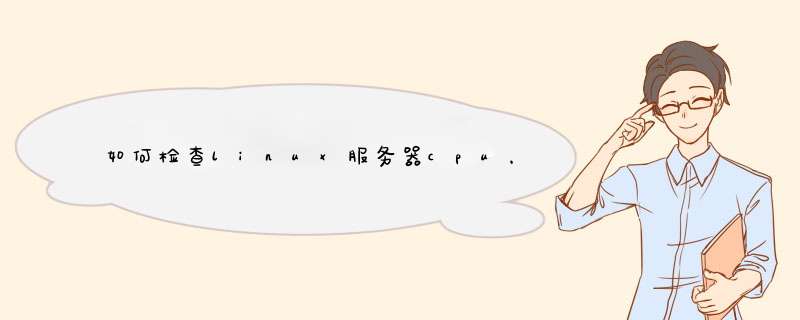
(1)uptime
这个命令可以快速查看机器的负载情况。
在Linux系统中,这些数据表示等待CPU资源的进程和阻塞在不可中断IO进程(进程状态为D)的数量。
命令的输出,load average表示1分钟、5分钟、15分钟的平均负载情况。
通过这三个数据,可以了解服务器负载是在趋于紧张还是趋于缓解。
如果1分钟平均负载很高,而15分钟平均负载很低,说明服务器正在命令高负载情况,需要进一步排查CPU资源都消耗在了哪里。
反之,如果15分钟平均负载很高,1分钟平均负载较低,则有可能是CPU资源紧张时刻已经过去。
(2)W
Show who is logged on and what they are doing
可查询登录当前系统的用户信息,以及这些用户目前正在做什么 *** 作
其中的load average后面的三个数字则显示了系统最近1分钟、5分钟、15分钟的系统平均负载情况
注意:
load average这个输出值,这三个值的大小一般不能大于系统逻辑CPU的个数。
如果输出中系统有4个逻辑CPU,如果load average的三个值长期大于4时,说明CPU很繁忙,负载很高,可能会影响系统性能,
但是偶尔大于4时,倒不用担心,一般不会影响系统性能。相反,如果load average的输出值小于CPU的个数,则表示CPU还有空闲
2dmesg | tail
该命令会输出系统日志的最后10行。
这些日志可以帮助排查性能问题
3vmstat
vmstat Virtual Meomory Statistics(虚拟内存统计),用来获得有关进程、虚存、页面交换空间及 CPU活动的信息。这些信息反映了系统的负载情况。
后面跟的参数1,表示每秒输出一次统计信息,表头提示了每一列的含义
(1)监控进程procs:
r:等待在CPU资源的进程数。
这个数据比平均负载更加能够体现CPU负载情况,数据中不包含等待IO的进程。如果这个数值大于机器CPU核数,那么机器的CPU资源已经饱和(出现了CPU瓶颈)。
b:在等待io的进程数 。
(2)监控内存memoy:
swpd:现时可用的交换内存(单位KB)
free:系统可用内存数(以千字节为单位)
buff: 缓冲去中的内存数(单位:KB)。
cache:被用来做为高速缓存的内存数(单位:KB)。
(3)监控swap交换页面
si: 从磁盘交换到内存的交换页数量,单位:KB/秒。
so: 从内存交换到磁盘的交换页数量,单位:KB/秒。
如果这个数据不为0,说明系统已经在使用交换区(swap),机器物理内存已经不足。
(4)监控 io块设备
bi: 发送到块设备的块数,单位:块/秒。
bo: 从块设备接收到的块数,单位:块/秒。
(5)监控system系统
in: 每秒的中断数,包括时钟中断。
cs: 每秒的环境(上下文)转换次数。
(6)监控cpu中央处理器:
us:用户进程使用的时间 。以百分比表示。
sy:系统进程使用的时间。 以百分比表示。
id:中央处理器的空闲时间 。以百分比表示。
us, sy, id, wa, st:这些都代表了CPU时间的消耗,它们分别表示用户时间(user)、系统(内核)时间(sys)、空闲时间(idle)、IO等待时间(wait)和被偷走的时间(stolen,一般被其他虚拟机消耗)。
这些CPU时间,可以让我们很快了解CPU是否出于繁忙状态。
注:
如果IO等待时间很长,那么系统的瓶颈可能在磁盘IO。
如果用户时间和系统时间相加非常大,CPU出于忙于执行指令。
如果有大量CPU时间消耗在用户态,也就是用户应用程序消耗了CPU时间。这不一定是性能问题,需要结合r队列,一起分析。
4mpstat -P ALL 1
该命令可以显示每个CPU的占用情况,如果有一个CPU占用率特别高,那么有可能是一个单线程应用程序引起的。
MultiProcessor Statistics的缩写,是实时系统监控工具
其报告与CPU的一些统计信息,这些信息存放在/proc/stat文件中。在多CPUs系统里,其不但能查看所有CPU的平均状况信息,而且能够查看特定CPU的信息。
格式:mpstat [-P {|ALL}] [internal [count]]
-P {|ALL} 表示监控哪个CPU, cpu在[0,cpu个数-1]中取值
internal 相邻的两次采样的间隔时间
count 采样的次数,count只能和delay一起使用
all : 指所有CPU
%usr : 显示在用户级别(例如应用程序)执行时CPU利用率的百分比
%nice :显示在拥有nice优先级的用户级别执行时CPU利用率的百分比
%sys : 现实在系统级别(例如内核)执行时CPU利用率的百分比
%iowait : 显示在系统有未完成的磁盘I/O请求期间CPU空闲时间的百分比
%irq : 显示CPU服务硬件中断所花费时间的百分比
%soft : 显示CPU服务软件中断所花费时间的百分比
%steal : 显示虚拟机管理器在服务另一个虚拟处理器时虚拟CPU处在非自愿等待下花费时间的百分比
%guest : 显示运行虚拟处理器时CPU花费时间的百分比
%idle : 显示CPU空闲和系统没有未完成的磁盘I/O请求情况下的时间百分比
系统有两个CPU。如果使用参数 -P 然后紧跟CPU编号得到指定CPU的利用率。
( Ubuntu安装: apt-get install sysstat)
5pidstat 1
pidstat命令输出进程的CPU占用率,该命令会持续输出,并且不会覆盖之前的数据,可以方便观察系统动态
6iostat -xz 1
iostat命令主要用于查看机器磁盘IO情况
r/s, w/s, rkB/s, wkB/s:分别表示每秒读写次数和每秒读写数据量(千字节)。读写量过大,可能会引起性能问题。
await:IO *** 作的平均等待时间,单位是毫秒。这是应用程序在和磁盘交互时,需要消耗的时间,包括IO等待和实际 *** 作的耗时。如果这个数值过大,可能是硬件设备遇到了瓶颈或者出现故障。
avgqu-sz:向设备发出的请求平均数量。如果这个数值大于1,可能是硬件设备已经饱和(部分前端硬件设备支持并行写入)。
%util:设备利用率。这个数值表示设备的繁忙程度,经验值是如果超过60,可能会影响IO性能(可以参照IO *** 作平均等待时间)。如果到达100%,说明硬件设备已经饱和。
注:如果显示的是逻辑设备的数据,那么设备利用率不代表后端实际的硬件设备已经饱和。值得注意的是,即使IO性能不理想,也不一定意味这应用程序性能会不好,可以利用诸如预读取、写缓存等策略提升应用性能
7free -m
free命令可以查看系统内存的使用情况,-m参数表示按照兆字节展示。
最后两列分别表示用于IO缓存的内存数,和用于文件系统页缓存的内存数。
注:
第二行-/+ buffers/cache,看上去缓存占用了大量内存空间。这是Linux系统的内存使用策略,尽可能的利用内存,如果应用程序需要内存,这部分内存会立即被回收并分配给应用程序。
如果可用内存非常少,系统可能会动用交换区(如果配置了的话),这样会增加IO开销(可以在iostat命令中提现),降低系统性能。
8sar -n DEV 1
sar命令在这里可以查看网络设备的吞吐率。
在排查性能问题时,可以通过网络设备的吞吐量,判断网络设备是否已经饱和。
9sar -n TCP,ETCP 1
sar命令在这里用于查看TCP连接状态,其中包括:
active/s:每秒本地发起的TCP连接数,既通过connect调用创建的TCP连接;
passive/s:每秒远程发起的TCP连接数,即通过accept调用创建的TCP连接;
retrans/s:每秒TCP重传数量;
TCP连接数可以用来判断性能问题是否由于建立了过多的连接,进一步可以判断是主动发起的连接,还是被动接受的连接。TCP重传可能是因为网络环境恶劣,或者服务器压力过大导致丢包。
10top
top命令包含了前面好几个命令的检查的内容。比如系统负载情况(uptime)、系统内存使用情况(free)、系统CPU使用情况(vmstat)等。
因此通过这个命令,可以相对全面的查看系统负载的来源。同时,top命令支持排序,可以按照不同的列排序,方便查找出诸如内存占用最多的进程、CPU占用率最高的进程等。
但是,top命令相对于前面一些命令,输出是一个瞬间值,如果不持续盯着,可能会错过一些线索。这时可能需要暂停top命令刷新,来记录和比对数据。这方面的指令太多了,大体上整理一下12个吧。
1
/proc/meminfo
查看ram使用情况最简单的方法是通过
/proc/meminfo。这个动态更新的虚拟文件实际上是许多其他内存相关工具(如:free
/
ps
/
top)等的组合显示。/proc/meminfo列出了所有你想了解的内存的使用情况。进程的内存使用信息也可以通过
/proc/
/statm
和
/proc/
/status
来查看。
2
atop
atop命令是一个终端环境的监控命令。它显示的是各种系统资源(cpu,
memory,
network,
i/o,
kernel)的综合,并且在高负载的情况下进行了彩色标注。
3、
free
free命令是一个快速查看内存使用情况的方法,它是对
/proc/meminfo
收集到的信息的一个概述。
4
gnome
system
monitor
gnome
system
monitor
是一个显示最近一段时间内的cpu、内存、交换区及网络的使用情况的视图工具。它还提供了一种查看cpu及内存使用情况的方法。
$
gnome-system-monitor
5
htop
htop命令显示了每个进程的内存实时使用率。它提供了所有进程的常驻内存大小、程序总内存大小、共享库大小等的报告。列表可以水平及垂直滚动。
6
kde
system
monitor
功能同
4
中介绍的genome版本。
$
ksysguard
7
memstat
memstat是一个有效识别
executable(s),
process(es)
and
shared
libraries使用虚拟内存情况的命令。给定一个进程id,memstat可以列出这个进程相关的可执行文件、数据和共享库。
8
nmon
nmon是一个基于ncurses的系统基准测试工具,它可以监控cpu、内存、i/o、文件系统及网络资源等的互动模式。对于内存的使用,它可以实时的显示
总/剩余内存、交换空间等信息。
9
ps
ps命令可以实时的显示各个进程的内存使用情况。reported
memory
usage
information
includes
%mem
(percent
of
physical
memory
used),
vsz
(total
amount
of
virtual
memory
used),
and
rss
(total
amount
of
physical
memory
used)。你可以使用
“–sort”选项对进程进行排序,例如按rss进行排序:
$
ps
aux
--sort
-rss
10
smem
smem命令允许你统计基于/proc信息的不同进程和用户的内存使用情况。内存使用情况的分析可以导出图表(如条形图和饼图)。
$
sudo
smem
--pie
name
-c
"pss"
11
top
top命令提供了实时的运行中的程序的资源使用统计。你可以根据内存的使用和大小来进行排序。
$
top
12
vmstat
vmstat命令显示实时的和平均的统计,覆盖cpu、内存、i/o等内容。例如内存情况,不仅显示物理内存,也统计虚拟内存。
$
vmstat
-s1查看系统负载
(1)uptime
这个命令可以快速查看机器的负载情况。
在Linux系统中,这些数据表示等待CPU资源的进程和阻塞在不可中断IO进程(进程状态为D)的数量。
命令的输出,load average表示1分钟、5分钟、15分钟的平均负载情况。
通过这三个数据,可以了解服务器负载是在趋于紧张还是趋于缓解。
如果1分钟平均负载很高,而15分钟平均负载很低,说明服务器正在命令高负载情况,需要进一步排查CPU资源都消耗在了哪里。
反之,如果15分钟平均负载很高,1分钟平均负载较低,则有可能是CPU资源紧张时刻已经过去。
(2)W
Show who is logged on and what they are doing
可查询登录当前系统的用户信息,以及这些用户目前正在做什么 *** 作
其中的load average后面的三个数字则显示了系统最近1分钟、5分钟、15分钟的系统平均负载情况
注意:
load average这个输出值,这三个值的大小一般不能大于系统逻辑CPU的个数。
如果输出中系统有4个逻辑CPU,如果load average的三个值长期大于4时,说明CPU很繁忙,负载很高,可能会影响系统性能,
但是偶尔大于4时,倒不用担心,一般不会影响系统性能。相反,如果load average的输出值小于CPU的个数,则表示CPU还有空闲
2dmesg | tail
该命令会输出系统日志的最后10行。
这些日志可以帮助排查性能问题
3vmstat
vmstat Virtual Meomory Statistics(虚拟内存统计),用来获得有关进程、虚存、页面交换空间及 CPU活动的信息。这些信息反映了系统的负载情况。
后面跟的参数1,表示每秒输出一次统计信息,表头提示了每一列的含义
(1)监控进程procs:
r:等待在CPU资源的进程数。
这个数据比平均负载更加能够体现CPU负载情况,数据中不包含等待IO的进程。如果这个数值大于机器CPU核数,那么机器的CPU资源已经饱和(出现了CPU瓶颈)。
b:在等待io的进程数 。
(2)监控内存memoy:
swpd:现时可用的交换内存(单位KB)
free:系统可用内存数(以千字节为单位)
buff: 缓冲去中的内存数(单位:KB)。
cache:被用来做为高速缓存的内存数(单位:KB)。
(3)监控swap交换页面
si: 从磁盘交换到内存的交换页数量,单位:KB/秒。
so: 从内存交换到磁盘的交换页数量,单位:KB/秒。
如果这个数据不为0,说明系统已经在使用交换区(swap),机器物理内存已经不足。
(4)监控 io块设备
bi: 发送到块设备的块数,单位:块/秒。
bo: 从块设备接收到的块数,单位:块/秒。
(5)监控system系统
in: 每秒的中断数,包括时钟中断。
cs: 每秒的环境(上下文)转换次数。
(6)监控cpu中央处理器:
us:用户进程使用的时间 。以百分比表示。
sy:系统进程使用的时间。 以百分比表示。
id:中央处理器的空闲时间 。以百分比表示。
us, sy, id, wa, st:这些都代表了CPU时间的消耗,它们分别表示用户时间(user)、系统(内核)时间(sys)、空闲时间(idle)、IO等待时间(wait)和被偷走的时间(stolen,一般被其他虚拟机消耗)。
这些CPU时间,可以让我们很快了解CPU是否出于繁忙状态。
注:
如果IO等待时间很长,那么系统的瓶颈可能在磁盘IO。
如果用户时间和系统时间相加非常大,CPU出于忙于执行指令。
如果有大量CPU时间消耗在用户态,也就是用户应用程序消耗了CPU时间。这不一定是性能问题,需要结合r队列,一起分析。
4mpstat -P ALL 1
该命令可以显示每个CPU的占用情况,如果有一个CPU占用率特别高,那么有可能是一个单线程应用程序引起的。
MultiProcessor Statistics的缩写,是实时系统监控工具
其报告与CPU的一些统计信息,这些信息存放在/proc/stat文件中。在多CPUs系统里,其不但能查看所有CPU的平均状况信息,而且能够查看特定CPU的信息。
格式:mpstat [-P {|ALL}] [internal [count]]
-P {|ALL} 表示监控哪个CPU, cpu在[0,cpu个数-1]中取值
internal 相邻的两次采样的间隔时间
count 采样的次数,count只能和delay一起使用
all : 指所有CPU
%usr : 显示在用户级别(例如应用程序)执行时CPU利用率的百分比
%nice :显示在拥有nice优先级的用户级别执行时CPU利用率的百分比
%sys : 现实在系统级别(例如内核)执行时CPU利用率的百分比
%iowait : 显示在系统有未完成的磁盘I/O请求期间CPU空闲时间的百分比
%irq : 显示CPU服务硬件中断所花费时间的百分比
%soft : 显示CPU服务软件中断所花费时间的百分比
%steal : 显示虚拟机管理器在服务另一个虚拟处理器时虚拟CPU处在非自愿等待下花费时间的百分比
%guest : 显示运行虚拟处理器时CPU花费时间的百分比
%idle : 显示CPU空闲和系统没有未完成的磁盘I/O请求情况下的时间百分比
系统有两个CPU。如果使用参数 -P 然后紧跟CPU编号得到指定CPU的利用率。
( Ubuntu安装: apt-get install sysstat)
5pidstat 1
pidstat命令输出进程的CPU占用率,该命令会持续输出,并且不会覆盖之前的数据,可以方便观察系统动态
6iostat -xz 1
iostat命令主要用于查看机器磁盘IO情况
r/s, w/s, rkB/s, wkB/s:分别表示每秒读写次数和每秒读写数据量(千字节)。读写量过大,可能会引起性能问题。
await:IO *** 作的平均等待时间,单位是毫秒。这是应用程序在和磁盘交互时,需要消耗的时间,包括IO等待和实际 *** 作的耗时。如果这个数值过大,可能是硬件设备遇到了瓶颈或者出现故障。
avgqu-sz:向设备发出的请求平均数量。如果这个数值大于1,可能是硬件设备已经饱和(部分前端硬件设备支持并行写入)。
%util:设备利用率。这个数值表示设备的繁忙程度,经验值是如果超过60,可能会影响IO性能(可以参照IO *** 作平均等待时间)。如果到达100%,说明硬件设备已经饱和。
注:如果显示的是逻辑设备的数据,那么设备利用率不代表后端实际的硬件设备已经饱和。值得注意的是,即使IO性能不理想,也不一定意味这应用程序性能会不好,可以利用诸如预读取、写缓存等策略提升应用性能
7free -m
free命令可以查看系统内存的使用情况,-m参数表示按照兆字节展示。
最后两列分别表示用于IO缓存的内存数,和用于文件系统页缓存的内存数。
注:
第二行-/+ buffers/cache,看上去缓存占用了大量内存空间。这是Linux系统的内存使用策略,尽可能的利用内存,如果应用程序需要内存,这部分内存会立即被回收并分配给应用程序。
如果可用内存非常少,系统可能会动用交换区(如果配置了的话),这样会增加IO开销(可以在iostat命令中提现),降低系统性能。
8sar -n DEV 1
sar命令在这里可以查看网络设备的吞吐率。
在排查性能问题时,可以通过网络设备的吞吐量,判断网络设备是否已经饱和。
9sar -n TCP,ETCP 1
sar命令在这里用于查看TCP连接状态,其中包括:
active/s:每秒本地发起的TCP连接数,既通过connect调用创建的TCP连接;
passive/s:每秒远程发起的TCP连接数,即通过accept调用创建的TCP连接;
retrans/s:每秒TCP重传数量;
TCP连接数可以用来判断性能问题是否由于建立了过多的连接,进一步可以判断是主动发起的连接,还是被动接受的连接。TCP重传可能是因为网络环境恶劣,或者服务器压力过大导致丢包。
10top
top命令包含了前面好几个命令的检查的内容。比如系统负载情况(uptime)、系统内存使用情况(free)、系统CPU使用情况(vmstat)等。
因此通过这个命令,可以相对全面的查看系统负载的来源。同时,top命令支持排序,可以按照不同的列排序,方便查找出诸如内存占用最多的进程、CPU占用率最高的进程等。
但是,top命令相对于前面一些命令,输出是一个瞬间值,如果不持续盯着,可能会错过一些线索。这时可能需要暂停top命令刷新,来记录和比对数据。系统
# uname -a # 查看内核/ *** 作系统/CPU信息
# head -n 3 /etc/issue # 查看 *** 作系统版本
# cat /proc/cpuinfo # 查看CPU信息
# hostname # 查看计算机名
# lspci -tv # 列出所有PCI设备
# lsusb -tv # 列出所有USB设备
# lsmod # 列出加载的内核模块
# env # 查看环境变量
资源
# free [-m,-g,-k] # 查看内存使用量和交换区使用量
# df -h # 查看各分区使用情况
# du -sh <目录名> # 查看指定目录的大小
# grep MemTotal /proc/meminfo # 查看内存总量
# grep MemFree /proc/meminfo # 查看空闲内存量
# uptime # 查看系统运行时间、用户数、负载
# cat /proc/loadavg # 查看系统负载
磁盘和分区
# mount | column -t # 查看挂接的分区状态
# fdisk -l # 查看所有分区
# swapon -s # 查看所有交换分区
# hdparm -i /dev/hda # 查看磁盘参数(仅适用于IDE设备)
# dmesg | grep IDE # 查看启动时IDE设备检测状况
网络
# ifconfig # 查看所有网络接口的属性
# iptables -L # 查看防火墙设置
# route -n # 查看路由表
# netstat -lntp # 查看所有监听端口
# netstat -antp # 查看所有已经建立的连接
# netstat -s # 查看网络统计信息
进程
# ps -ef # 查看所有进程
# top # 实时显示进程状态
用户
# w # 查看活动用户
# id <用户名> # 查看指定用户信息
# last # 查看用户登录日志
# cut -d: -f1 /etc/passwd # 查看系统所有用户
# cut -d: -f1 /etc/group # 查看系统所有组
# crontab -l # 查看当前用户的计划任务
服务
# chkconfig --list # 列出所有系统服务
# chkconfig --list | grep on # 列出所有启动的系统服务你要问的是苹果电脑有没有交换区吧,没有。
苹果电脑在出厂时只有一个区,是没有交换区的。为了方便我们存储和查阅文件,可以对硬盘进行分区。
交换区是一个网络服务器词汇,作用是为前台与后台数据交换提供一个场所。
欢迎分享,转载请注明来源:内存溢出

 微信扫一扫
微信扫一扫
 支付宝扫一扫
支付宝扫一扫
评论列表(0条)